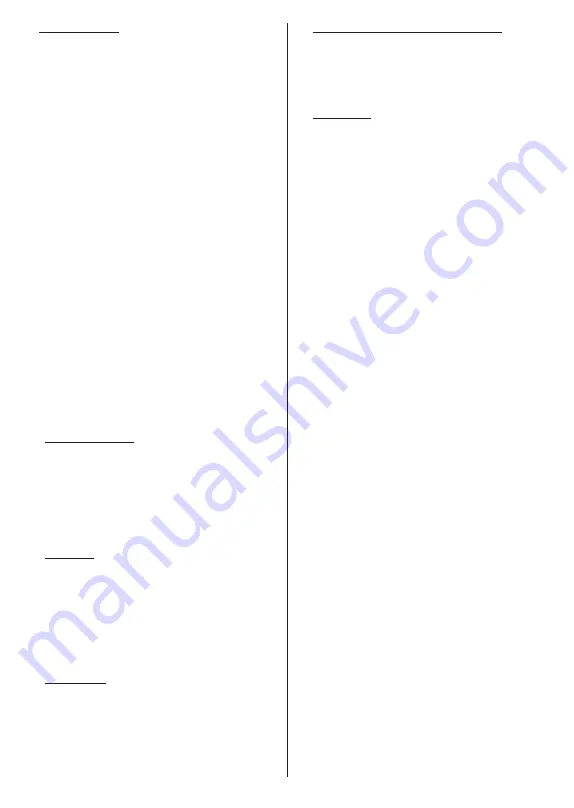
Svenska
- 12 -
9. Google-tjänster
Välj en för att få mer information om varje service,
såsom hur slå på och av den senare. Uppgifterna
behandlas enligt Googles Sekretesspolicy. Markera
Acceptera
och tryck på
OK
för att bekräfta valen av
dessa Google-tjänster inställningar.
Använd plats
På kan du tillåta eller neka Google och tredjeparts-
appar att använda din TV:s platsinformation. Markera
Använd plats
och tryck på
OK
för att se detaljerade
uppgifter, såsom slå denna funktion på eller av. Du
kan ändra denna inställning senare med
Platssta-
tus
-alternativet i menyn
Inställningar>Enhetsin-
ställningar>Plats
.
Hjälp till att förbättra Android
Skicka diagnosinformation automatiskt till Google, som
kraschrapporter och användningsdata från din enhet
och appar. Markera
Hjälp förbättra Android
och tryck
på
OK
för att se detaljerade uppgifter, såsom slå denna
funktion på eller av. Du kan ändra den här inställningen
senare med hjälp av menyn
Inställningar > Enhetsin-
ställningar > Användning och diagnostik
.
Tjänster och din sekretess
Google Assistant skickar tjänster du talar med till en
unik kod. På detta sätt minns tjänsterna saker, såsom
dina preferenser under samtalen. Du kan visa, hantera
och radera data, som skickats till tjänsterna på varje
tjänst sida i Assistantens mobilappens Utforska-
sektion. Mer information finns på g.co/assistant/idreset.
10. Google Assistant
Om du har loggat in på ditt Google-konto i ett tidigare
skede, kan du även låta dela dina begäran med din
TV:s appar och slå på personliga resultat för Assistan-
ten genom att välja relaterad alternativ. Tryck på
OK
i
följd för att fortsätta.
Information om Google-tjänster och vissa funktioner
på din TV visas härnäst.
11. Lösenord
Beroende på vilket land du valde i föregående steg
kan du bli ombedd att definiera ett 4- lösenord (PIN-
kod) just nu. Tryck på
OK
för att fortsätta. Valda
PIN-koden får inte vara ‘0000’. Denna PIN-kod krävs
för att komma åt vissa menyer, innehåll eller för att
släppa låsta kanaler, källor etc. Du måste ange den
om du blir ombedd att ange en PIN-kod för eventuella
menyåtgärder senare.
12. VäljTV Läge
I följande steg i den ursprungliga installationen kan du
ställa in TV:ns driftläge antingen som
Hem
eller som
Butik
.
Butik
alternativet konfigurerar TV:nsinställningar
för butiksmiljö. Alternativet är endast avsett för
användning i butik. Det rekommenderas att välja
Hem
för hemmabruk.
13. Chromecast inbyggd alltid tillgänglig
Välj önskad chromecast tillgänglighet. Om ställd som
På
, detekteras TV:n som Google Cast -enhet och
Google Assistant och andra tjänster kan öppna TV:n
till att svara på Cast-kommandon även i viloläge och
skärmen släckt.
14. Tuner-läget
Nästa steg är att välja tuner-läget. Välj önskad tuner-
inställning att installera kanaler för Live TV-funktion.
Antenn-
,
kabel-
och
satellit
alternativ finns tillgängliga.
Markera det alternativ som motsvarar din miljö och
tryck
OK
eller
Höger
riktningsknapp för att fortsätta.
Om du inte vill utföra en mottagare-scanning, markera
Nästa
och tryck på
OK
.
När kanalsökningen med vald tuner är färdig, tar
installationsguiden dig tillbaka till detta steg. Om du vill
fortsätta kanalsökningen med en annan tuner, kan du
fortsätta på följande sätt. Om du inte vill fortsätta och
avsluta inställningen, markera
Nästa
och tryck på
OK
.
Antenn
Om
Antenn
alternativet är valt söker TV:n efter
markbundna och analoga sändningar. Markera på
nästa skärm önskad alternativ tryck på OK för att
starta sökningen eller välj
Hoppa över skanning
för
att fortsätta utan att göra en sökning.
Observera:
Om det valda landet inte har analoga sändningar,
är analog sökning kanske inte tillgänglig.
Kabel
Om
Kabel
alternativet är valt söker TV:n efter
digitala kabel- och analoga sändningar. Om några
hittas, visas tillgängliga operatörsalternativ på
skärmen
Välj Operatör
. Annars hoppas detta steg
över. Du kan välja endast en operatör från listan.
Markera önskad operatör och tryck på
OK
eller
höger
riktningsknapp för att fortsätta. Markera på
nästa skärm önskad alternativ tryck på OK för att
starta sökningen eller välj
Hoppa över skanning
för att fortsätta utan att göra en sökning. Om en av
de digitala kanalsökningsalternativen väljs, visas
en inställningssida.
Alternativen Skannningsläge
,
Frekvens(KHz)
,
modulering
,
Symbol Rate(Ksym/s)
,
nätverks-ID
kan behöva ställas in. För att utföra en
fullständig genomsökning, ställ in
skanninsläget
som
Avancerad, Snabb
eller
Full
, om tillgängligt. Beroende
på vald operatör och/eller
skanningsläge
kanske vissa
alternativ inte är tillgängliga att ställas in.
Observera:
Om det valda landet inte har analoga sändningar,
är analog sökning kanske inte tillgänglig.
När du är klar med att ställa in tillgängliga alternativ
trycker du på
Höger
riktningsknapp för att fortsätta.
TV:n kommer att börja söka efter tillgängliga
sändningar.
Satellit
Summary of Contents for TX-24MS480E
Page 622: ...2 5000 5 cm...
Page 623: ...3 II i CLASS 1 LASER PRODUCT 1 1 2 2 m...
Page 624: ...4 1 2 1 100 3 4 5 PVC...
Page 625: ...5 Panasonic a b a mm 75 b mm 75 c VESA d d c mm 7 mm 10 M4 1 x2 2 3 M4 x 12 x4...
Page 628: ...8 220 240 V AC 50 Hz LED LED OK OK 2 LED LED TV...
Page 629: ...9 OSD TV TV TV TV Android OK OK TV OK TV...
Page 633: ...13 Cast Google Assistant Cast 14 TV OK OK OK OK kHz ksym s ID OK DiSEqC OK OK OK LNB OK On OK...
Page 640: ...20 OK OK OK OK OK OK OK OK OK OK OK OK OK OK OK OK OK ATV OK OK OK OK OK OK OK...
Page 643: ...23 OK OK HDMI CEC CEC TV OK 4 6 8 Eco...
Page 646: ...26 Dolby Dolby OK Dolby OK OK OK AC 4 Dolby OK USB USB USB USB USB USB USB OK OK Google...
Page 648: ...28 OK OK OK OK OK OK OK OK OK OK OK OK TV OK OK OK OK TV TV LCN OK OK OK OK...
Page 651: ...31 USB FAT32 MENU OK OK USB OK USB USB USB OK OK...
Page 652: ...32 OK OK OK OK OK OK OK OK OK OK 90 OK OK OK...
Page 656: ...36 LED PC...
Page 667: ...2 5000 5...
Page 668: ...3 II i CLASS 1 LASER PRODUCT 1 1 2 2 m...
Page 669: ...4 1 2 1 100 3 4 5 B...
Page 670: ...5 Panasonic a b mm 75 b mm 75 c VESA d d c 7 mm 10 M4 1 x2 2 3 M4 x 12 x4...
Page 673: ...8 220 240V AC 50 Hz OK OK 2...
Page 674: ...9 OSD Android TV OK OK OK...
Page 681: ...16 6 8 CI CI Blue Mute OK OK MHEG MHEG MHEG HBBTV HBBTV HBBTV HBBTV HBBTV ID HBBTV OK...
Page 685: ...20 OK OK OK OK OK OK OK OK OK ATV OK OK OK OK OK OK OK OK OK OK OK OK OK OK OK OK OK OK...
Page 686: ...21 1234 OK OK PIN OK Google Google Google OK OK OK OK USB OK OK USB OK USB...
Page 688: ...23 OK 4 6 8 Display DNR DNR DNR MPEG NR MPEG MPEG NR...
Page 691: ...26 USB USB USB USB OK OK Google OK OK OK Google OK Chromecast OK Google MAC...
Page 693: ...28 LCN OK OK OK OK OK OK OK TV OK Live TV OK...
Page 696: ...31 OK OK OK OK OK OK OK OK OK OK...
Page 700: ...35 OK...
Page 706: ...41 srt SubRip ssa ass SubStation Alpha smi SAMI sub MicroDVD SubIdx VobSub txt TMPlayer...
















































